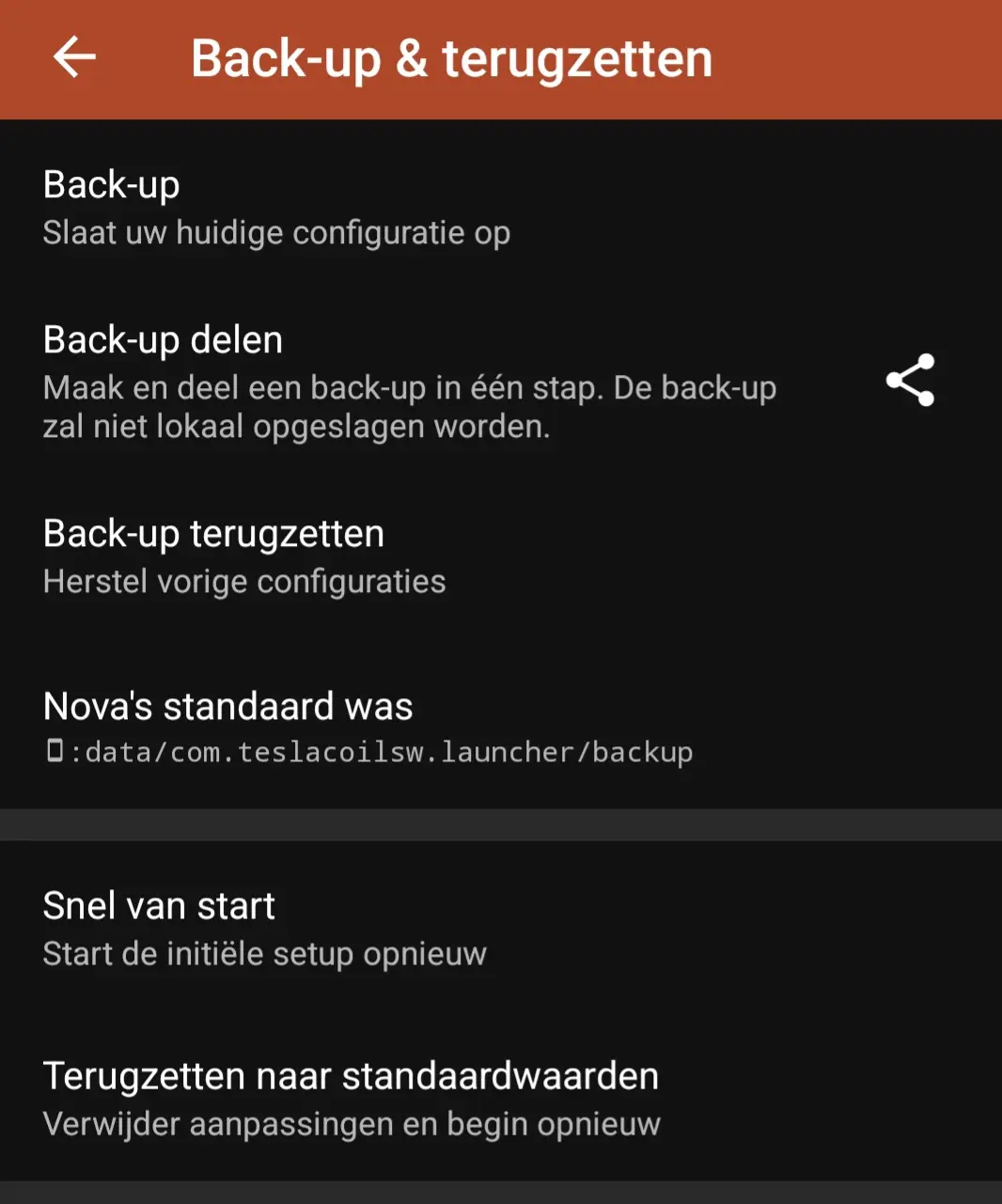Zo installeer je een Android-launcher

“Het beste is om gewoon dingen uit te proberen om te zien wat jij leuk vindt.”
Stap 1 / Download de launcher
Net zoals bij elke app is de eerste stap het downloaden. Ga naar de Google Play Store, zoek op ‘Nova’ en installeer de Nova Launcher van TeslaCoil Software. Er is ook een Prime-versie, maar die is betalend. Open de app wanneer de installatie compleet is en ga aan de slag.
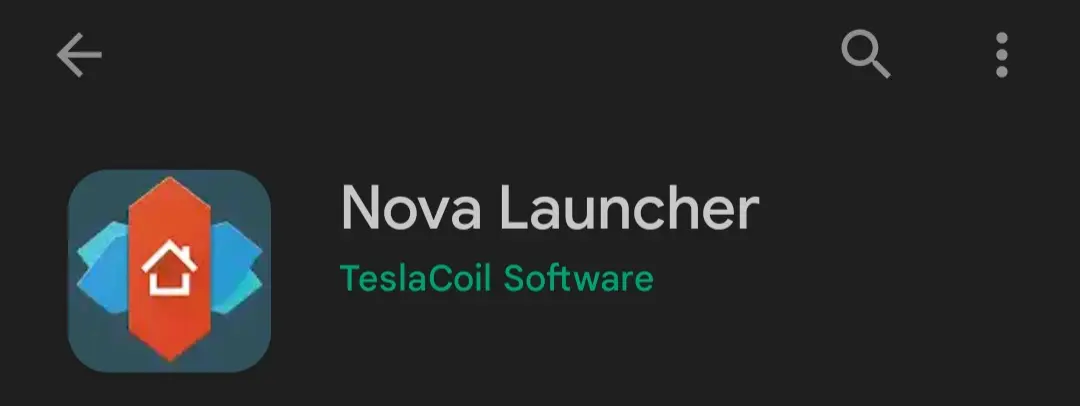
Stap 2 / Doe basisinstellingen
Om te beginnen ga je enkele visuele en praktische basiskeuzes moeten maken. Kies tussen een licht of donker thema en kies de vorm en grootte voor de pictogrammen op je telefoon. Vervolgens geef je aan welke zoekmachine je wil gebruiken, hoe die voor jou mag getoond worden en eventuele extra features die je er zichtbaar aan wil toevoegen (zoals het weer of de datum). De laatste stap is die zoekbalk een plaats geven op je beginscherm. Je krijgt steeds een voorbeeld te zien en alles is achteraf aan te passen bij de instellingen.
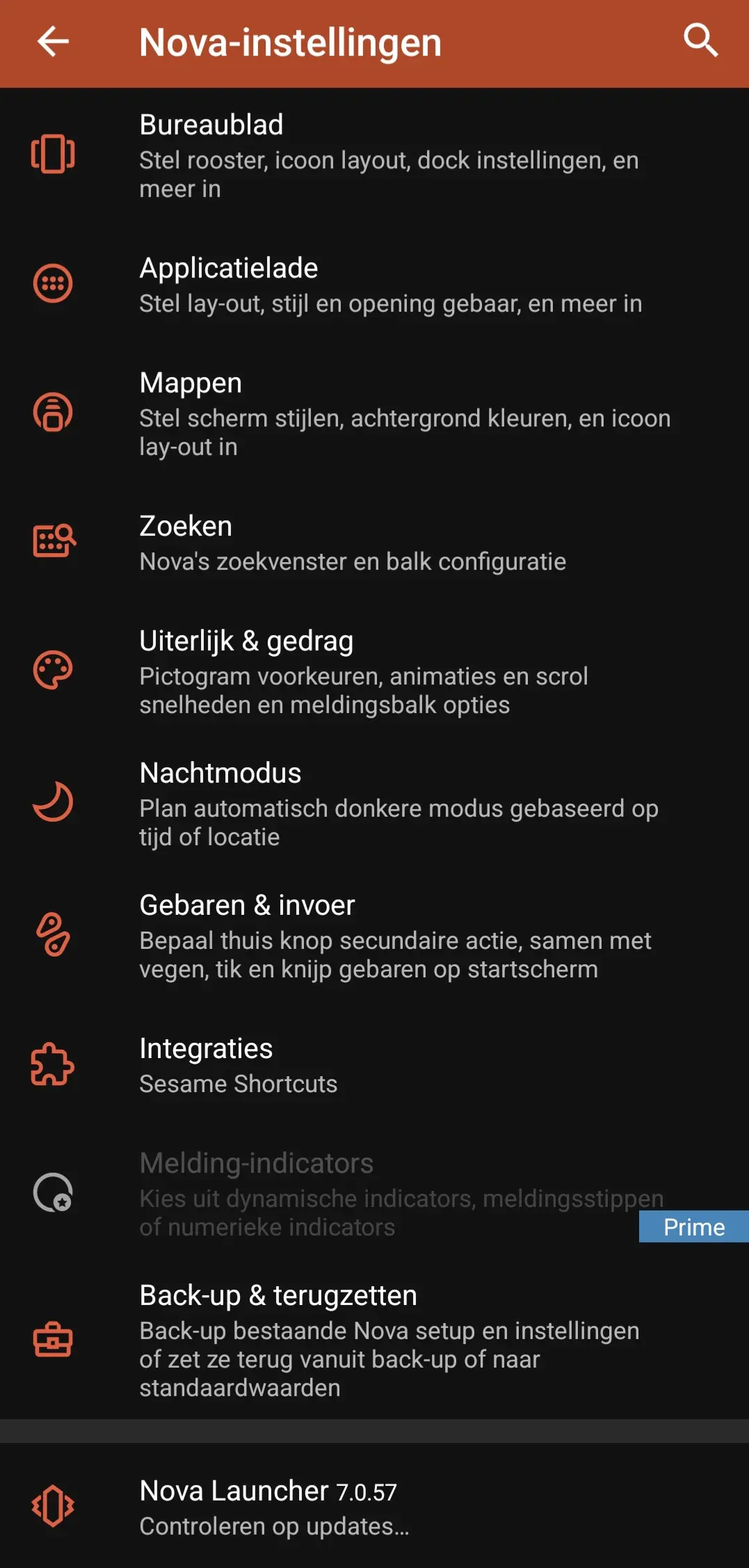
Stap 3 / Verder personaliseren
Nu kan je echt gaan personaliseren. Klik ‘bureaublad’ aan in het menu en speel wat met de opties om te zien wat er het beste bij jou past. Je kan de apps in je beginscherm verdelen over een raster waarvan jij het formaat kiest (max. 144 stuks). Je kan enkele belangrijke apps onderaan in een dock zetten (max. 5 stuks), die twee combineren of kiezen voor een compleet leeg beginscherm. Je hebt ook opnieuw de optie om te kiezen waar je de zoekbalk wil en de pictogrammen naar jouw zin aanpassen (grootte, vorm en al dan niet een bijschrift toevoegen).
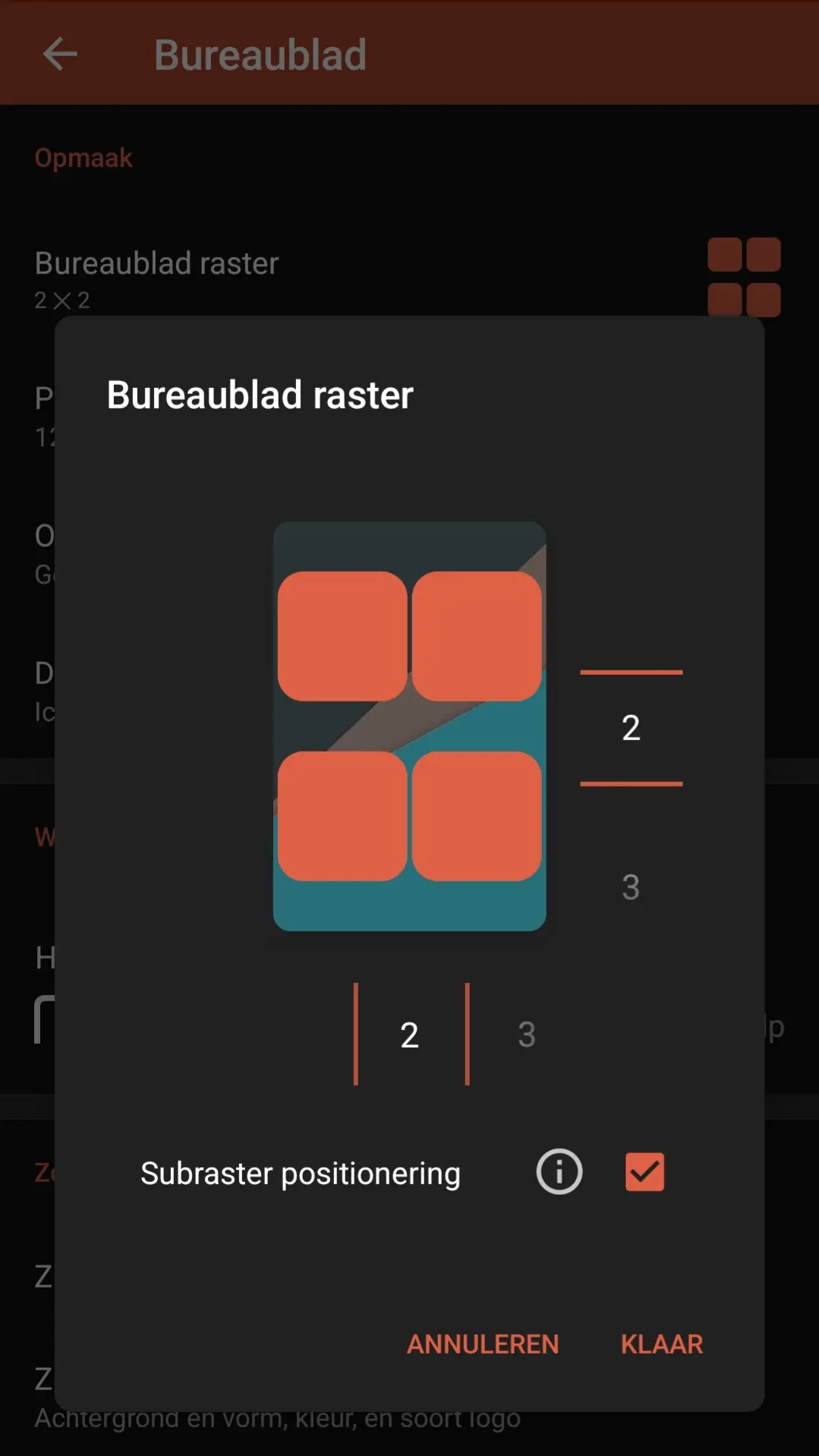
Stap 4 / Apps-lade en extra functies
Nova heeft intussen je apps en functies in alfabetische volgorde gezet en ook daar valt er wat aan te passen: de look en gedragingen van de icoontjes, hun raster en of je daar liever horizontaal of verticaal door scrolt. Kies misschien voor iets radicalers en zet ze in een verticale lijst. Groepeer je favoriete apps in een balkje, kies je achtergrond en werk voor jezelf uit hoe je het makkelijkste door alles heen bladert. Je kan zelfs de opmaak personaliseren van mappen waarin je apps eventueel groepeert. Of kies de kleur van de Nachtmodus op je telefoon. Het beste is om gewoon dingen uit te proberen om te zien wat jij het leuk vindt. Alles kan sowieso altijd worden aangepast in de instellingen.
Back to basics
Ben je klaar met aanpassen, dan kan je een back-up opslaan van de huidige instellingen. Die komt dan bij de downloads in je documenten te staan. Wil je terug naar het oude, kan je via ‘Back-up & terugzetten’ alles negeren en weer naar de pre-Nova-look. Toch heimwee? Dankzij die back-up staan je aanpassingen er meteen weer terug. Je kan zelfs kiezen om de hele set-up opnieuw te doen als je daar zin in hebt. De opties zijn bijna eindeloos!